Así que tienes una canción favorita y quieres reproducirla una y otra vez.
canciones o álbumes puede ser configurado para repetir.
Esto es muy fácil, sin embargo, muchos usuarios tienen problemas para encontrar los botones Repetir (y Aleatorio) en la aplicación iOS Music. Entonces, ¿dónde están estos botones? Están ligeramente escondidos. Este breve artículo le mostrará cómo encontrarlos para que pueda repetir sus canciones favoritas.
Pero también, hay una manera más fácil. Explicaré cómo Siri puede ayudarte a hacer esto.
Cómo repetir canciones, álbumes o listas de reproducción
Así es como puedes hacer esto. Hay dos métodos. Ambos métodos son muy fáciles:
Repetir canciones: usar Siri
El es el método más fácil. Deja que Siri haga esto por ti. Aquí es cómo:
- Mientras tocas la canción,
- Abre Siri manteniendo presionado el botón de Inicio
- Pídele a Siri que repita la canción diciendo algo como «Repite esta canción».
- Y Siri responderá, algo como esto «Ok, esta canción ahora está en repetición»
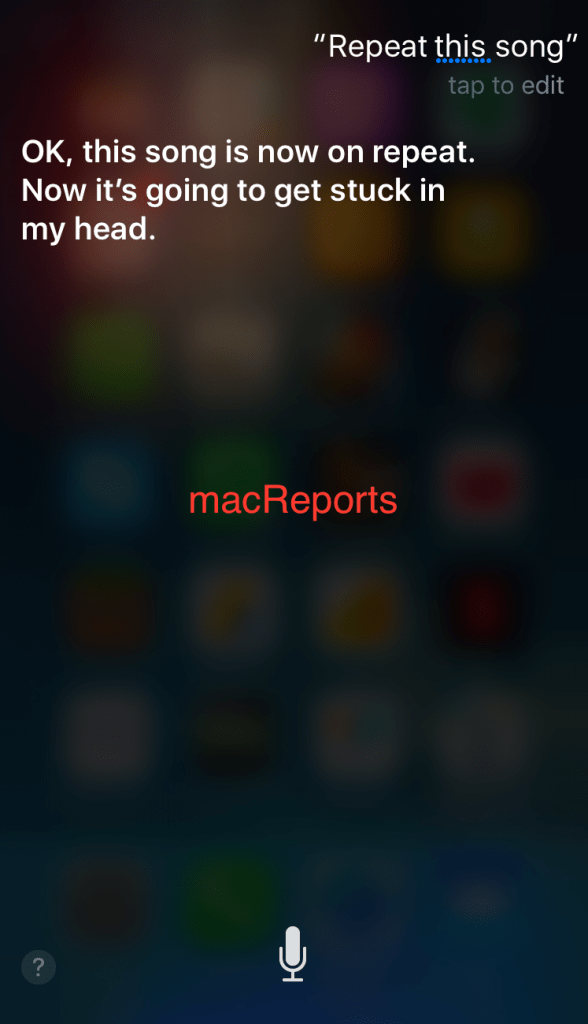
- Si desea repetir álbumes o listas de reproducción, puede decir cosas como «Repetir el álbum» o «Repetir mi lista de reproducción».
Tenga en cuenta que si Siri no funciona correctamente, puede solucionarlo.
Repetir canciones: el método original
- Abra la aplicación Música en su iPhone, iPad o iPod touch
- Toca una canción
- Mientras se reproduce la canción, verá un reproductor (parte inferior de la pantalla)

- Ahora abra la pantalla Now Playing tocando o deslizando hacia arriba en el reproductor.
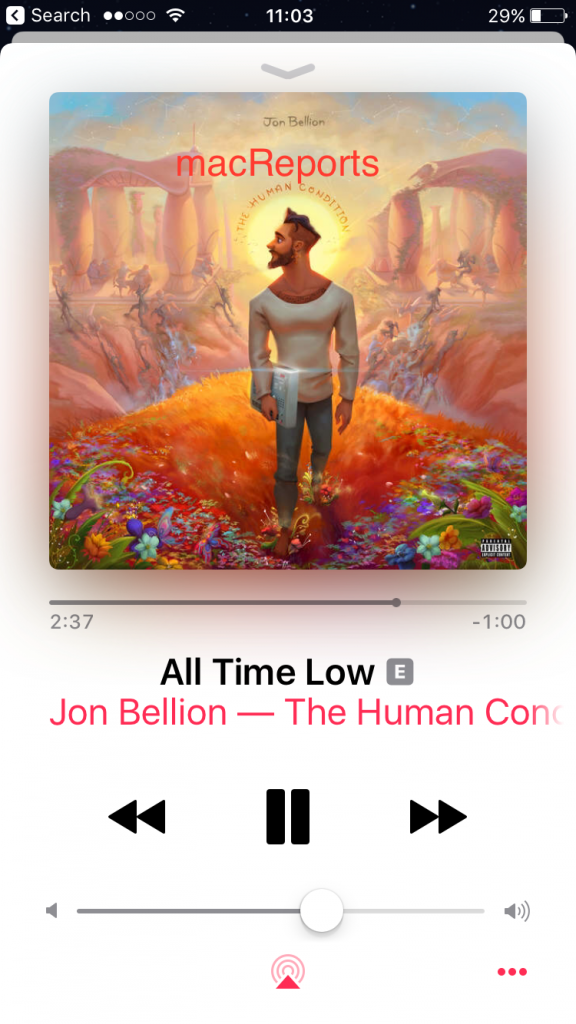
- Ahora desliza hacia arriba en Now Playing. Esta acción revelará el Barajar y Repetir botones.

Botón aleatorio 
Botón Repetir - Ahora, tú tienes dos opciones:
- repetir un toda la lista de reproducción o el álbum: Si desea hacer esto, toque Repetir una vez.
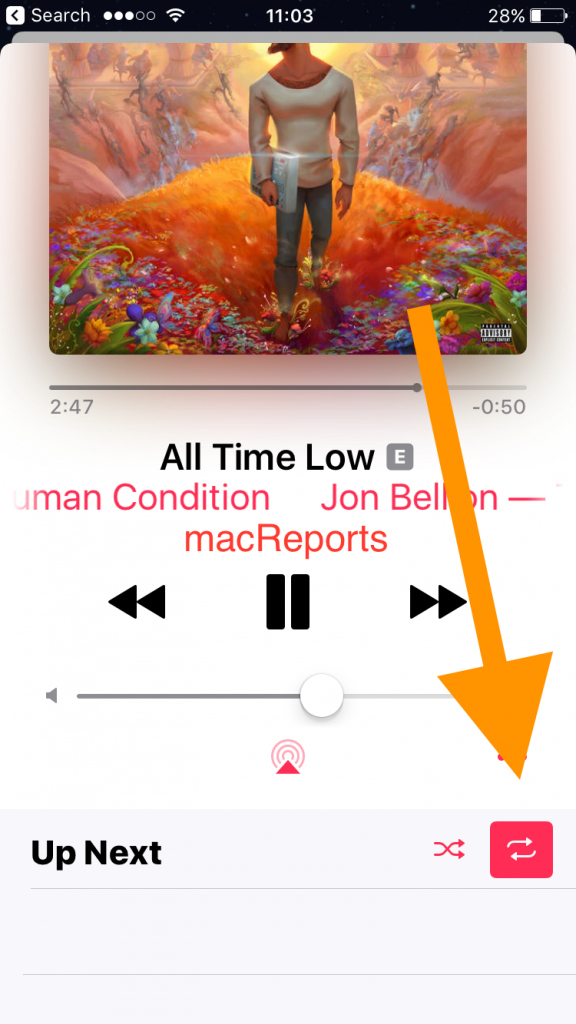
- Repetir una canción: Si desea hacer esto, toque Repetir dos veces
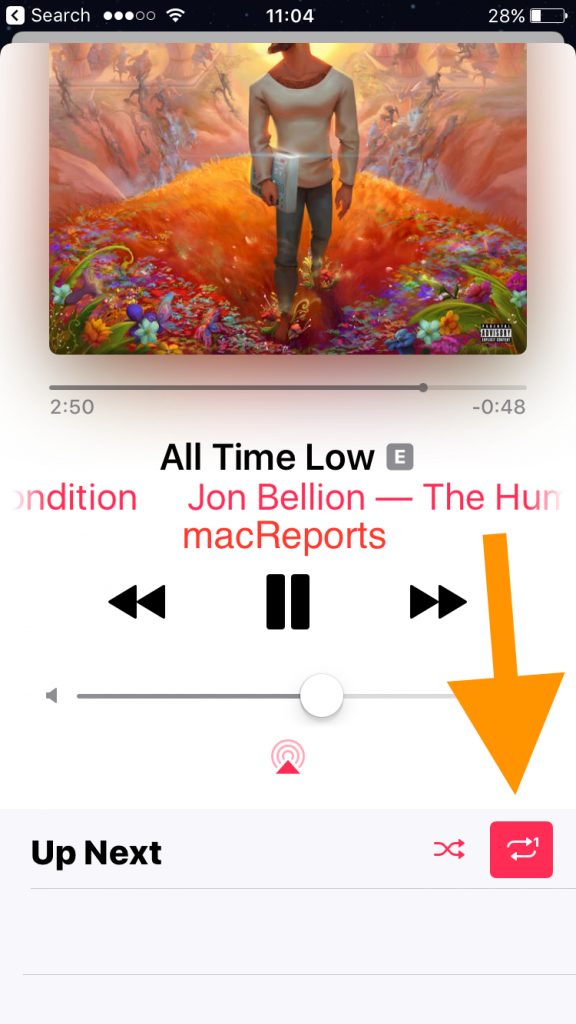
- Si toca Repetir tres veces, eliminará las selecciones repetidas.
- repetir un toda la lista de reproducción o el álbum: Si desea hacer esto, toque Repetir una vez.
Ahí tienes. Asegúrese también de consultar la documentación de Apple.

